- Avtor Jason Gerald [email protected].
- Public 2023-12-16 11:38.
- Nazadnje spremenjeno 2025-01-23 12:44.
Ta wikiHow vas uči, kako se odjaviti iz računa Apple ID in iCloud v meniju z nastavitvami vašega iPhone ali iPad.
Korak
Metoda 1 od 2: V iOS 10.3 ali novejši različici
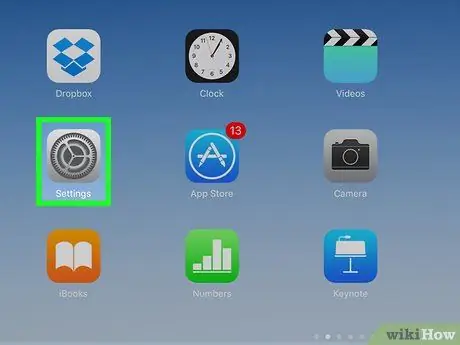
Korak 1. Odprite meni z nastavitvami za iPhone
Ikona menija z nastavitvami ali »Nastavitve« je videti kot siva zobnica, ki je običajno prikazana na domačem zaslonu naprave.
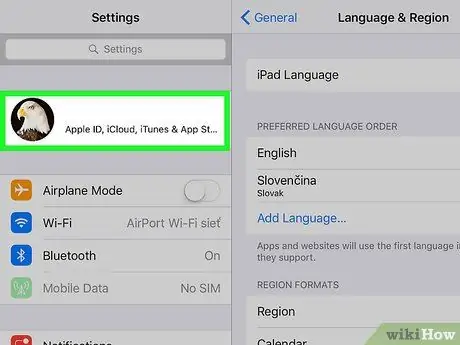
Korak 2. Dotaknite se Apple ID na vrhu menija
Vaše ime in fotografija Apple ID se prikažeta na vrhu menija z nastavitvami. Dotaknite se imena, da odprete meni Apple ID.
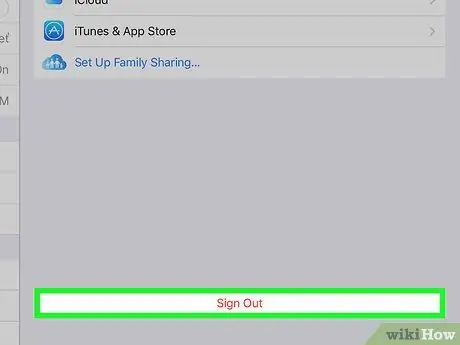
Korak 3. Povlecite po zaslonu in se dotaknite gumba Odjava
To je rdeč gumb na dnu menija Apple ID.
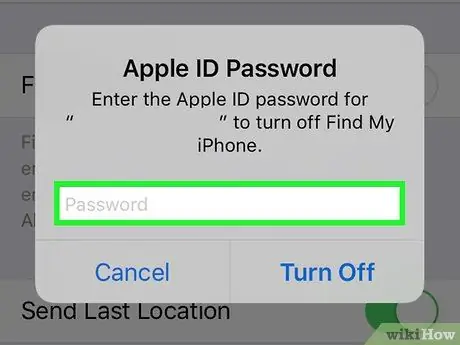
Korak 4. Vnesite geslo Apple ID
Morate izklopiti funkcijo Poišči moj iPhone ”, Da se odjavite iz svojega Apple ID -ja. Če je še vedno vklopljen, boste morali v pojavno polje vnesti geslo za Apple ID, da izklopite funkcijo.
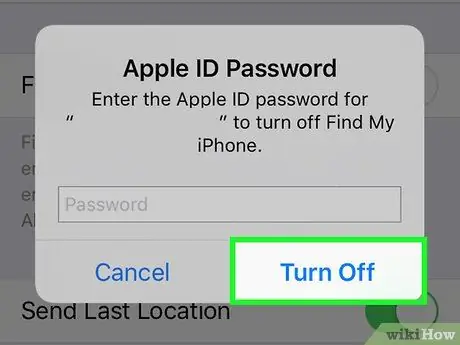
Korak 5. Dotaknite se Izklopi v pojavnem oknu
Funkcija »Najdi moj iPhone« bo v napravi izklopljena.
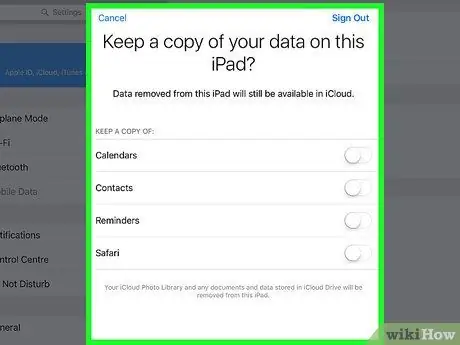
Korak 6. Izberite vrsto podatkov, ki jih želite hraniti v napravi
Ko se odjavite iz ID -ja, lahko obdržite kopijo stikov iz iClouda in nastavitev Safarija. Potisnite stikalo vrste podatkov, ki jih želite shraniti, v aktivni položaj ali »Vklopljeno«. Barva stikala se bo spremenila v zeleno.
Če želite izbrisati podatke iz svoje naprave, bodo še vedno shranjeni v iCloudu. Lahko se znova prijavite v svoj račun in po potrebi sinhronizirate podatke z napravo
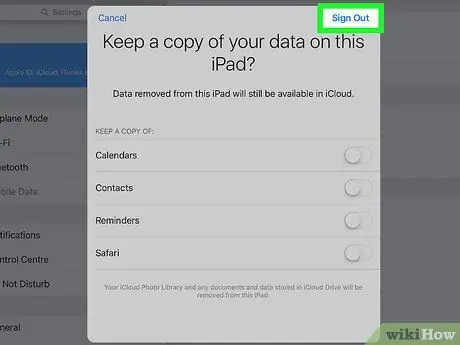
Korak 7. Dotaknite se Odjava
To je modri gumb v zgornjem desnem kotu zaslona. V pojavnem oknu morate potrditi dejanje.
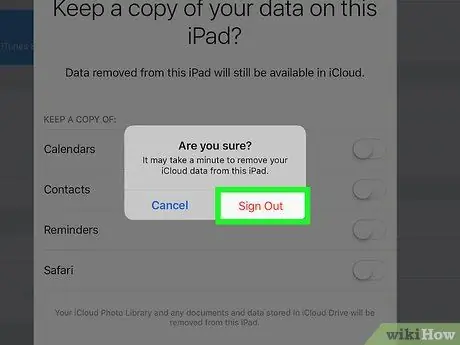
Korak 8. Dotaknite se Odjava v pojavnem oknu za potrditev
Po tem boste odjavljeni iz Apple ID -ja v napravi.
Metoda 2 od 2: V sistemu iOS 10.2.1 ali starejši različici
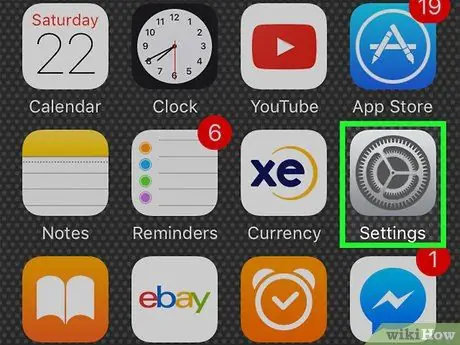
Korak 1. Odprite meni z nastavitvami naprave
Meni z nastavitvami ali »Nastavitve« je videti kot siva ikona zobnika, ki je običajno prikazana na domačem zaslonu naprave.
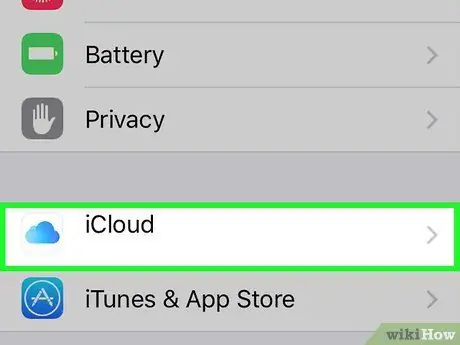
Korak 2. Povlecite po zaslonu in izberite iCloud
Je poleg ikone modrega oblaka v spodnji polovici menija z nastavitvami.
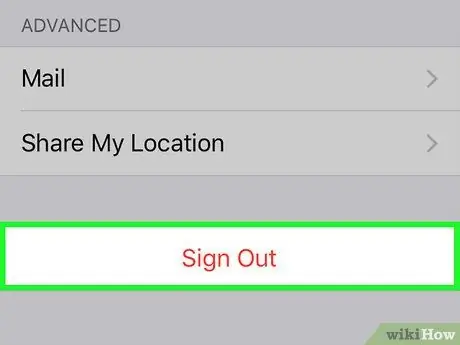
Korak 3. Povlecite po zaslonu in tapnite Odjava
To je rdeč gumb na dnu menija iCloud. Na dnu zaslona se prikaže pojavno okno za potrditev.
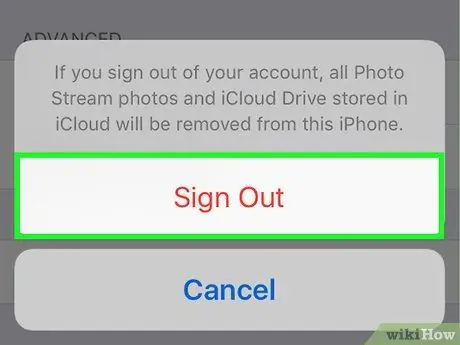
Korak 4. Dotaknite se gumba Odjava v oknu za potrditev
Ta gumb je prikazan rdeče. Prikaže se drugo pojavno okno.
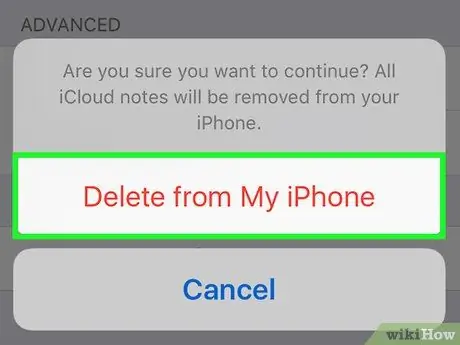
Korak 5. Dotaknite se Delete from My iPhone/iPad
Ta možnost je prikazana z rdečim besedilom. Ko se odjavite iz Apple ID -ja, bodo vsi vnosi aplikacije iCloud Notes izbrisani iz naprave. Dotaknite se te možnosti, da potrdite odločitev. Po tem se prikaže drugo pojavno okno.
Vnosi aplikacije Notes bodo še vedno na voljo v iCloudu. Lahko se znova prijavite v svoj račun in kadar koli sinhronizirate podatke
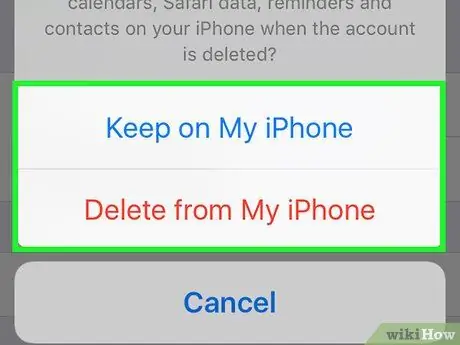
Korak 6. Odločite se, ali želite shraniti podatke Safari
Zavihki Safari, zaznamki in zgodovina brskanja se sinhronizirajo z vsako napravo, ki uporablja isti Apple ID. Lahko shranite ali izbrišete podatke Safari, ki so že sinhronizirani v vaši napravi.

Korak 7. Vnesite geslo za Apple ID
Morate izklopiti funkcijo Poišči moj iPhone ”, Da se odjavite iz svojega Apple ID -ja. Če je funkcija še vedno aktivna, boste morali vnesti geslo za Apple ID, da ga izklopite.
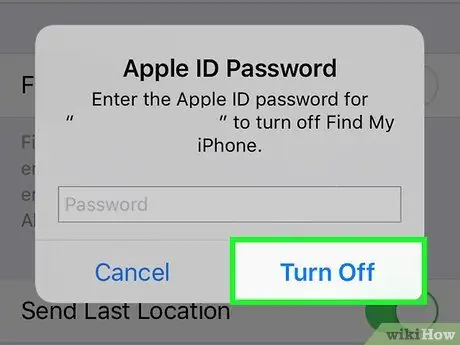
Korak 8. Dotaknite se Izklopi v pojavnem oknu
Funkcija »Najdi moj iPhone« bo izklopljena in odjavljeni boste iz svojega Apple ID -ja.






